在使用英伟达显卡时,驱动程序的稳定安装至关重要,它能保证显卡性能发挥到最佳。然而,不少用户会遇到驱动安装失败的问题,可能表现为提示安装中断、兼容性错误、黑屏或驱动版本无法更新。本文将介绍几种常见解决方法,帮助你顺利完成显卡驱动安装。

一、卸载旧驱动后重新安装
有时旧驱动残留文件会导致新驱动冲突,从而出现安装失败。彻底卸载旧驱动是解决此类问题的关键,尤其是在更换显卡或更新系统后,确保环境干净有助于新驱动顺利安装。
1. 按下 `Win + R`,输入 `devmgmt.msc` 打开设备管理器。
2. 展开“显示适配器”,右键点击 NVIDIA 显卡,选择“卸载设备”。
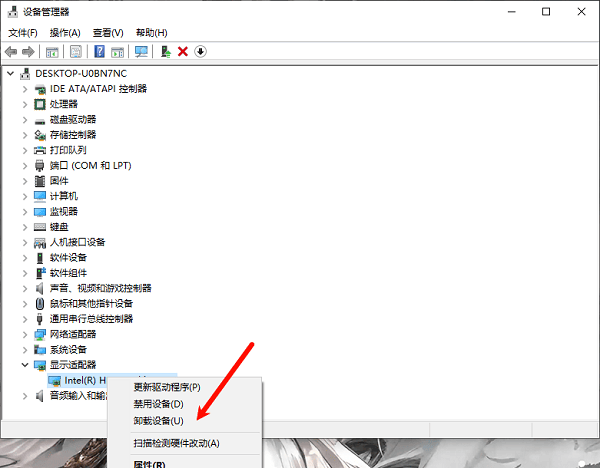
3. 勾选“删除此设备的驱动程序软件”,确认卸载。
4. 重启电脑后,前往 NVIDIA 官网重新下载安装最新驱动。
二、使用驱动人生辅助安装
如果用户不熟悉显卡驱动的版本选择,或者多次安装失败,第三方驱动管理软件如“驱动人生”可以提供帮助。它能自动识别硬件型号并匹配驱动版本,还能在网络不稳定时断点续传,提高成功率。

 好评率97%
好评率97%  下载次数:4794470
下载次数:4794470 1. 点击上方下载按钮安装打开“驱动人生”,将界面切换到“驱动管理”板块点击“立即扫描”。

2. 检查 NVIDIA 显卡驱动状态,若显示“需要更新”,点击“升级驱动”,等待软件下载并自动完成安装。
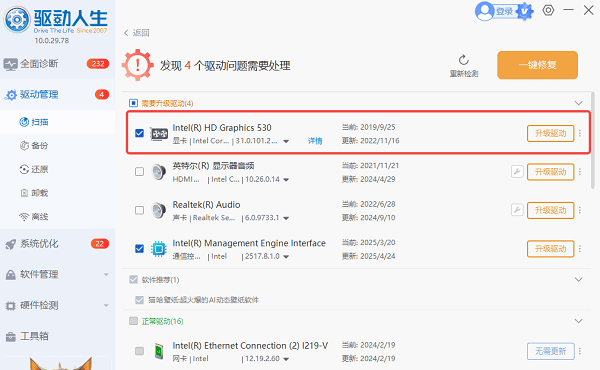
3. 安装完成后重启电脑,检查显卡驱动是否正常运行。
三、禁用 Windows 自动更新驱动
Windows 系统更新时会自动安装显卡驱动,但系统推送的驱动版本可能较旧或与显卡不完全兼容,容易造成安装冲突。禁用自动更新驱动,避免系统与手动安装的驱动冲突,是一种有效措施。
1. 按下 `Win + R`,输入 `gpedit.msc` 打开本地组策略编辑器(家庭版需额外启用)。
2. 依次展开“计算机配置 → 管理模板 → 系统 → 设备安装”。
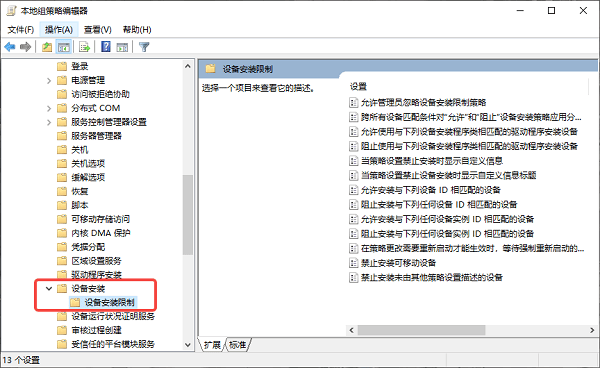
3. 找到“设备安装限制”,启用“阻止 Windows 自动安装特定设备驱动程序”。
4. 保存设置后,手动前往 NVIDIA 官网下载安装对应驱动。
5. 重启电脑,确保系统不再自动覆盖显卡驱动。
四、检查系统兼容性与更新
驱动安装失败有时并非显卡问题,而是由于操作系统过旧或缺少补丁导致不兼容。确保系统已安装最新更新,能够减少驱动安装错误,特别是在 Windows 10 或 Windows 11 环境下。
1. 按下 `Win + I` 打开设置,进入“更新和安全”。
2. 点击“检查更新”,等待 Windows 自动下载并安装补丁。
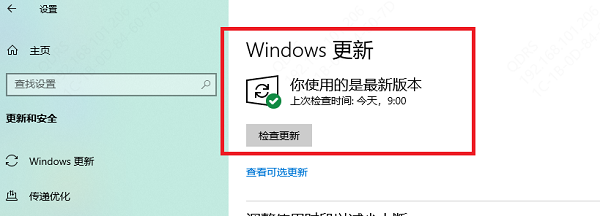
3. 安装完成后重启系统。
4. 再次运行 NVIDIA 驱动安装程序,检查是否能够顺利完成。
5. 若系统过于陈旧,考虑升级至支持的 Windows 版本。
五、以管理员身份运行安装程序
有时驱动安装失败并不是兼容性问题,而是权限不足导致关键文件无法写入系统目录。通过管理员权限运行安装程序,可以避免被系统权限拦截。
1. 下载最新 NVIDIA 驱动安装包并保存到本地磁盘。
2. 右键点击安装文件,选择“以管理员身份运行”。
3. 在安装选项中,建议选择“自定义安装”,并勾选“执行干净安装”。
4. 按照提示完成安装过程。
5. 完成后重启电脑,以确保驱动正常加载。
面对英伟达显卡驱动安装失败的问题,虽然有多种手动解决方案,但对于很多用户来说操作复杂、步骤繁琐。此时不妨试试“驱动人生”,它能够一键扫描硬件环境,智能匹配最合适的显卡驱动。



